Windows 11용 HDR 보정 앱: 빠르고 쉬운 조정 ✨🖥️
모르고 계셨을 수도 있지만, Windows 11의 HDR 콘텐츠는 SDR 콘텐츠에 비해 더 나은 밝기와 색상 성능을 제공합니다. HDR의 색상은 더욱 생생하고 독특하며, 더 다양한 색상과 빛을 보여주고, 극단적인 부분에서는 더욱 세부적인 표현을 보여줍니다. 🌈✨
하지만 Windows 11에서 HDR 콘텐츠를 즐기려면 디스플레이, PC, 그래픽 카드가 특정 요구 사항을 충족해야 합니다. Microsoft는 최근 보정 앱을 출시했습니다. 화면 조절이 가능한 HDR 이런 유형의 콘텐츠를 더 나은 환경에서 보려면 HDR을 사용하세요. 🖥️⚙️
Windows 11의 HDR 보정 앱
HDR 보정 앱은 HDR 디스플레이를 최적화하고 HDR 콘텐츠를 통해 뛰어난 경험을 제공하도록 설계되었습니다. 이 앱은 화면의 색상 정확도와 일관성을 개선하는 데 가장 좋은 앱 중 하나입니다. 🎨💻
HDR 보정 앱을 사용하면 HDR이 활성화된 경우에도 HDR 및 SDR 콘텐츠의 색상 강도를 사용자 지정할 수 있습니다. 또한, 앱은 여러 가지 테스트를 수행하여 최상의 HDR 설정을 파악하고 게임 경험을 개선합니다. 🎮🚀
Windows용 HDR 보정 앱의 시스템 요구 사항
Windows HDR 보정 앱에 HDR 호환 디스플레이가 필수적이기는 하지만, 다른 측면도 제대로 갖춰졌는지 확인하는 것도 중요합니다. 여기서 우리는 당신에게 시스템 요구 사항을 남겨 둡니다 Windows HDR 보정 앱.
운영 체제: 윈도우 11 화면: HDR 호환 디스플레이 HDR: 활성화됨. 앱 모드: 애플리케이션은 전체 화면 모드에서 실행되어야 합니다. GPU: AMD RX 400 시리즈 이상/Radeon 그래픽이 탑재된 AMD Ryzen 프로세서. Intel 11세대 이상/Intel DG1 이상. Nvidia GTX 10xx 이상. 디스플레이 컨트롤러: WDDDM 2.7 이상
모니터가 HDR을 지원하는지 확인하는 방법은?
모든 모니터가 HDR을 지원하는 것은 아니므로, 사용하는 모니터가 HDR을 지원하는지 확인하는 것이 중요합니다. 그렇지 않다면 Windows HDR 보정 앱을 설치할 필요가 없습니다. 방법은 다음과 같습니다. Windows 11 시작 버튼을 클릭하고 선택하세요. 구성.

2. 설정 앱이 열리면 설정 탭으로 전환하세요. 체계.

3. 오른쪽에서 클릭하세요 화면.
4. 디스플레이 화면에서 클릭하세요 HDR. 스위치가 켜져 있는지 확인하세요 HDR 사용 활성화되었습니다.

5. HDR 스위치가 없으면 모니터가 HDR을 지원하지 않습니다.
6. 모니터에 다음이 표시되는지 확인해야 합니다. 호환 가능 둘 다 HDR로 비디오 스트리밍 및 HDR 사용 화면 기능에서.

7. HDR 비디오 스트리밍은 지원하지만 HDR이 지원되지 않는 경우 HDR 보정 앱을 사용할 수 없습니다. ❌
Windows HDR 보정 앱을 다운로드하고 설치하는 방법은 무엇입니까?
Microsoft의 Windows HDR 보정 앱은 무료로 제공되며, 지금 바로 다운로드하여 설치할 수 있습니다. 아래의 간단한 단계에 따라 Windows HDR 보정 앱을 다운로드하고 사용하세요. 📥
1. 다운로드 Windows HDR 보정 앱 Microsoft Store에서. 링크를 열고 받기 버튼을 클릭하세요.
2. 설치가 완료되면, HDR 보정 앱 실행.
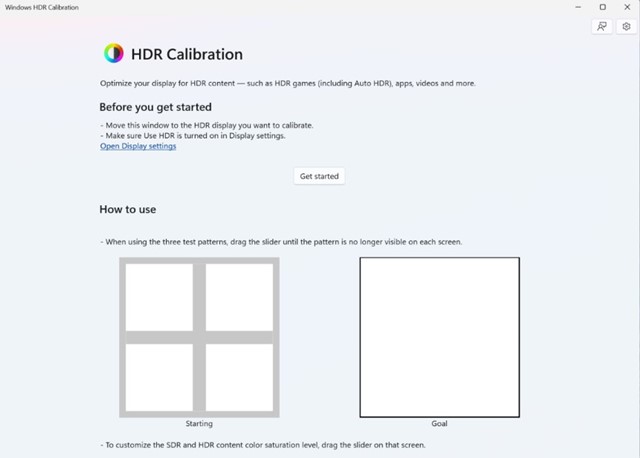
3. 버튼을 클릭하세요 시작하다 테스트 패턴을 보려면. 당신은 통과해야합니다 세 가지 테스트 패턴한 번에 하나씩.

4. 각 테스트 패턴에서 패턴이 보이지 않을 때까지 하단의 슬라이더를 드래그해야 합니다.
5. 최종 화면에 도달하면 보정 전과 후의 화면이 어떻게 보이는지 확인할 수 있습니다. 👁️🔍

6. 보정 결과에 만족하면 마침을 클릭하여 저장합니다. 그렇지 않은 경우 재설정 버튼을 클릭하여 다시 조정하세요.
이 문서에서는 다음 방법을 다룹니다. 앱을 다운로드하세요 Windows 11용 Windows HDR 보정. 디스플레이가 HDR을 지원하는 경우, 이 앱을 사용하여 색상 정확도와 일관성을 개선하세요. Windows 11에서 HDR 디스플레이를 보정하는 데 도움이 더 필요하면 알려주세요! 😊👍




















